2024-10-15 更新
5min で読める
OGG ファイルをカットするほとんどのツールは、オーディオ ファイルの品質を低下させます。プロが使用する、機能を使用するのに多額の費用がかかるデジタル オーディオ ワークステーションのことではありません。正直に言うと、OGG ファイルをカットするだけの小さな作業に、誰もがその金額を費やすことができるわけではありません。そのため、このガイドを作成しました。このガイドでは、オーディオ品質にまったく影響を与えずに Windows PC で OGG (Ogg Vorbis 圧縮オーディオ ファイル) ファイルをカットする最適なツールについて説明します。また、モバイル デバイスからでもオンラインで OGG をカットできるツールについても説明します。
パート 2: オンライン ツールを使って OGG をカットする — AConvert
パート3: よくある質問
パート 1: Eassiy Audio Editor を使用して Windows PC で OGG をカットする
使用できます 簡単オーディオエディター OGGファイルをオフラインで高品質にカットします。これは、OGGファイルのトリミング、結合、音量調整、変換、圧縮ができる最もプロフェッショナルなデスクトッププログラムの1つです。シンプルで使いやすいユーザーインターフェイスで、OGGファイルを簡単にカットできます。OGGファイルをMP3、FLAC、AAC、AU、AIFFなどのさまざまな形式に変換できます。また、ビットレート、サンプリングレート、チャンネル、エンコーダーなどのオーディオ設定を編集することもできます。さらに、ビデオファイルを編集、変換、圧縮できるオールインワンのマルチメディアツールボックスとしても知られています。編集機能を使用すると、簡単に作品を充実させ、さまざまなソーシャルサイトで共有できます。このオールインワンのマルチメディアツールボックスを無料でダウンロードするには、公式Webサイトにアクセスする必要があります。
主な特徴:
- OGG、MP3、FLAC、AU、AAC、その他の有名なオーディオ ファイル形式をカットおよびトリムできます。
- OGG ファイルは、分割、トリミング、結合、透かしの適用などによって編集できます。
- オーディオ/ビデオの圧縮とバッチ変換をサポートします。
- オーディオ ファイルをビデオに変換しながら画像を追加できます。
- さまざまなオーディオ ファイルやビデオ ファイルを変換または圧縮しながら品質を保証します。
長所:
- 完全にオフラインベースのプログラムなので、データの安全性について心配する必要はありません。
- MP4、MP3、WMV、FLAC、OGG、AVI、AAC、WAV など 1000 を超えるビデオおよびオーディオ ファイル形式をサポートします。
- 他のプログラムとは異なり、ビットレート、オーディオ効果、テンポなどの高度な編集機能を提供します。
- MacOS と Windows の両方で、料金なしで無料でダウンロードできます。
短所:
- このソフトウェアは最新のプログラムなので、欠点はまだ見つかっていません。
Eassiy Audio Editorを使用してWindows PCでOGGを作成する手順
ステップ1: お使いのコンピューターで Eassiy Audio Editor を実行すると、プログラムが開いた後に次のインターフェイスが表示されます。「ツールボックス」オプションに移動して、「ビデオ トリマー」を選択する必要があります。
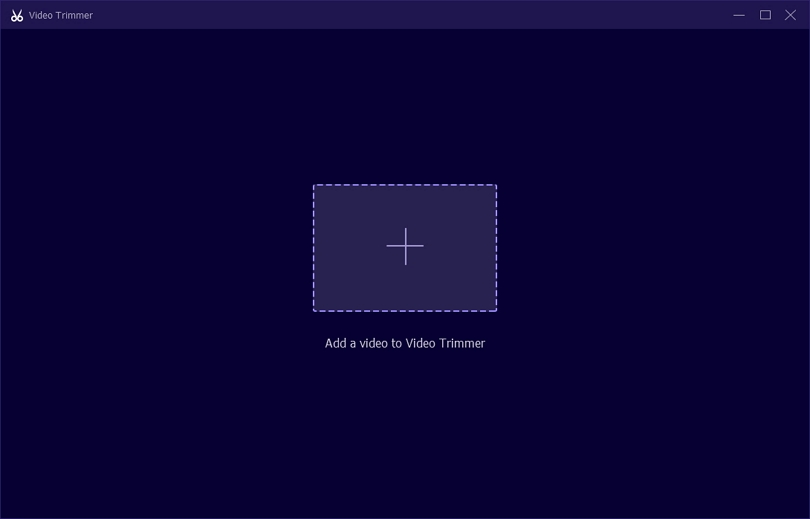
ステップ2: OGG ファイルを追加するには、「+」記号をクリックするか、ファイルをウィンドウに直接ドラッグします。ファイルのサイズによって、アップロードにかかる時間が変わります。
ステップ3: OGG ファイルが完全にアップロードされたら、オーディオの開始点と終了点を選択し、「分割」アイコンを選択してそれに応じてトリミングします。セグメントを簡単に削除したり、任意のセグメントをコピー/貼り付けして選択に応じて設定したりできます。また、「フェードイン」と「フェードアウト」効果を追加して、エクスポートする前にオーディオを複数のセグメントに簡単にカットすることもできます。1 つずつカット/トリミングする必要はありません。
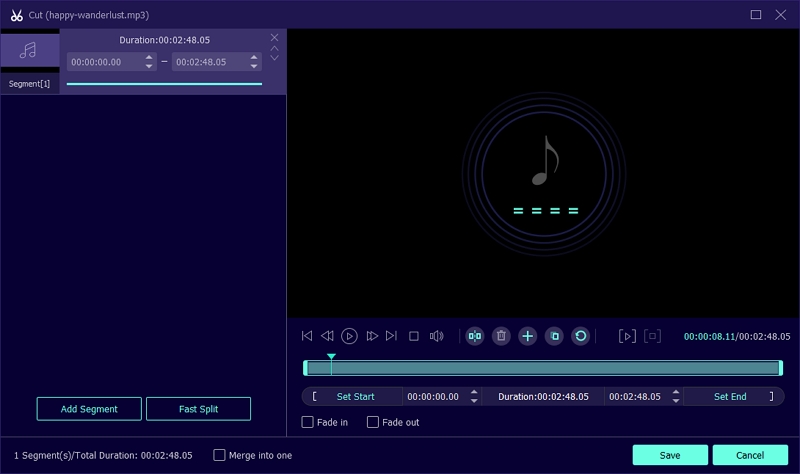
ステップ4: ここで、必要に応じて「名前」オプションからファイル名を変更できます。「出力設定」オプションをクリックして出力形式を設定します。最後に、「エクスポート」ボタンをクリックして最終的な OGG ファイルをエクスポートします。エクスポート プロセスが完了するまでしばらくお待ちください。画面にポップアップ通知が表示され、「OK」または「もう一度トリミング」をクリックできます。
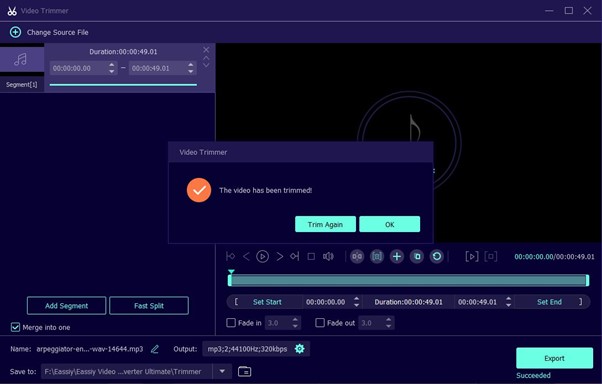
パート 2: オンライン ツールを使って OGG をカットする — AConvert
多くのツールは、オーディオ品質を損なうことなく OGG をオンラインでカットすることを約束していますが、実際にはオーディオ品質に大幅な影響を与えます。しかし、AConvert は違います。
AConvert は約束どおり、初心者でもオーディオ品質に影響を与えずに OGG をオンラインでカットできます。Eassiy ほど多くのオーディオ形式をサポートしていませんが、WAV、WMA、MP3、OGG、AAC、AU、FLAC、M4A、MKA、AIFF、OPUS、RA など、すべての主要なファイル コンテナーをカバーしています。さらに、開始位置と終了位置を手動で入力して、OGG ファイルをオンラインでカットすることもできます。オーディオ ファイルの 2 つのセクションを変換または結合するオプションもあります。ただし、AConvert OGG Cutter オンライン ツールで Eassiy のような高度な機能にアクセスできるとは思わないでください。AConvert OGG Cutter オンライン ツールは、OGG (またはその他の形式) オーディオ ファイルの変換、カット、結合のみに制限されています。
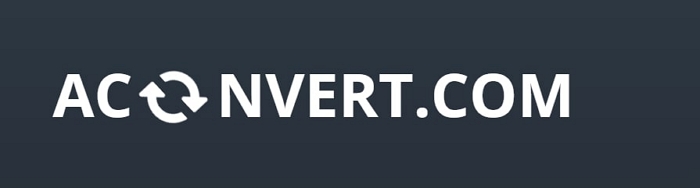
主な特徴:
- 開始位置と終了位置を手動で入力して、OGG ファイルをカットできます。
- コンピューター、Google ドライブ、または Dropbox から OGG オーディオ ファイルをアップロードします。
- ボタンをクリックするだけで、あるオーディオ形式を別の形式に変換できます。
- 音質にまったく影響を与えずに、2 つ以上のオーディオ ファイルを結合します。
AConvert を使用して PC で OGG をロスレスでカットする方法は?
AConvert は、Eassiy Audio Editor と同様に使い方が簡単です。そのため、技術に詳しいかどうかに関係なく、誰でも AConvert を使用して OGG をオンラインで便利にカットできます。
ステップ1。 Aconvertの公式ウェブサイトにアクセスしてください。
- メインレイアウトのローカルストレージからオーディオファイルをアップロードするには、「ファイルの選択」をクリックします。
- Google ドライブ、Dropbox、または URL 経由でファイルをアップロードする場合は、[ファイル] オプションの近くにある下矢印をクリックし、目的の方法を選択します。
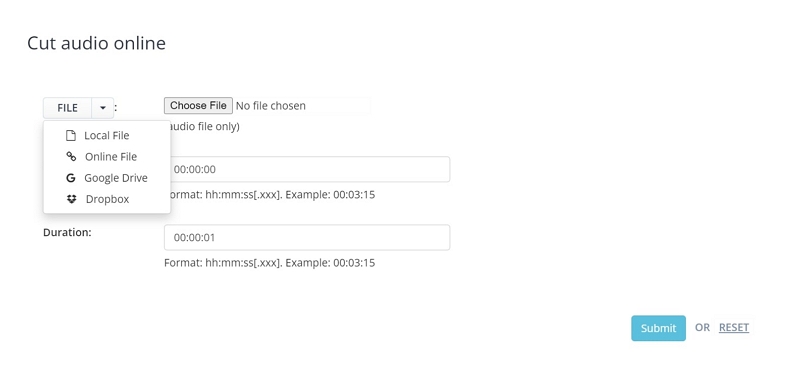
ステップ2それぞれのフィールドに開始位置と期間(終了位置)を入力します。
- 最初のボックス(開始位置)に hh:mm:ss(.OGG) を入力します。
- 2 番目のボックス (期間) に hh:mm:ss(.desired format) を入力します。
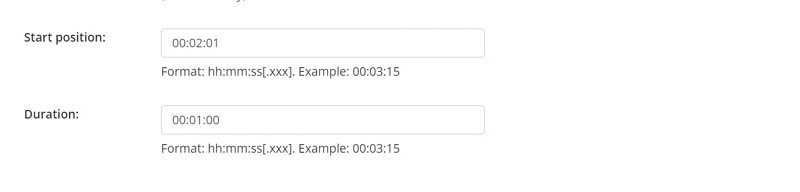
ステップ3。 抽出したい部分を入力したら、「送信」をクリックします。
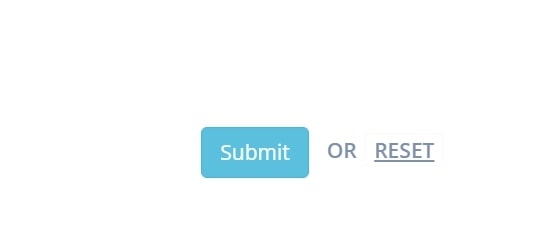
これで完了です。AConvert の OGG カッター オンライン ツールを使用して、数秒以内に OGG ファイルをカットできます。
長所:
- ツールをダウンロードする必要はなく、オンライン サイトにアクセスしてすぐに作業を開始できます。
- WAV、WMA、MP3、OGG、AAC、AU、FLAC、M4A、MKA、AIFF、OPUS、RA など、すべての主要なファイル形式をサポートします。
- アップロードには、ローカル ストレージ、Google ドライブ、Dropbox、YouTube やその他の Web サイトからの URL 経由など、複数のオプションがあります。
- Aconvert の OGG カッター オンライン ツールは完全に無料でご利用いただけます。料金は一切かかりません。
短所:
- 開始位置と継続時間(終了位置)を手動で入力する必要があり、エラーが発生する可能性が高くなります。
- Eassiy Audio Editor のような、オーディオ エフェクト、オーディオ ピッチとテンポの変更、ノイズ除去などの高度なオプションは見つかりません。
- AConvert は OGG オーディオ ファイルの処理に多くの時間がかかります。
- アップロードできる最大サイズは 200MB です。
パート3: よくある質問
1. OGG ファイルとは何ですか?
OGG ファイル (Ogg Vorbis 圧縮オーディオ ファイル) は、オーディオ データの保存に使用されます。また、オーディオ データとともに、アーティストやトラックの情報、メタデータも含めることができます。マルチメディア プレーヤーを使用して OGG ファイルを開いて再生したり (すべてのプレーヤーが OGG をサポートしているわけではありません)、Google Drive 経由でオンラインで再生したりできます。OGG ファイルを区別する特徴は、その優れたオーディオ品質です。たとえば、OGG ファイルは MP3 よりも音質が優れています。
2. Windows PCでOGGを編集できますか?
はい。Eassiy Audio Editor を使用して、Windows PC で OGG ファイルを編集できます。カット、結合、変換などの単純なタスクから、ピッチやテンポの変更などの高度なタスクまで、Eassiy Audio Editor は Windows コンピューターで OGG ファイルを編集するための最適な Windows ツールです。
3. OGG ファイルを短縮する最良の方法は何ですか?
前述のように、OGG ファイルを短縮する最良かつ最も簡単な方法は、Eassiy Audio Editor を使用することです。
結論
約束どおり、このガイドでは、OGG ファイルをカットするための 2 つの最高のツールを紹介します。1 つは Eassiy Audio Editor です。これは、あらゆるオーディオ フォーマットで作業でき、高度な機能を使用して、OGG オーディオをプロが調整したクリップのように聞こえるようにするオフライン ツールです。もう 1 つは AConvert の OGG Cutter Online ツールで、OGG のオンライン カットと結合に限定されています。さらに、そのインターフェイスは Eassiy ほど直感的ではありません。しかし、これを推奨する理由は、オンライン領域でオーディオ品質を損なうことなく OGG ファイルをカットできるより優れたツールがないからです。全体として、あらゆるサイズの OGG ファイルをカットして高度な機能を使用するツールをダウンロードするオプションがある場合、Eassiy Audio Editor は最適なツールです。







